 Base de Conhecimento de Gestão Comercial de Saneamento
Base de Conhecimento de Gestão Comercial de Saneamento
A maior base de documentação de GSAN do mercado mantida pela Consenso Tecnologia
Ferramentas do usuário
Barra lateral
Tabela de conteúdos
Pesquisar Rota
|
Esta opção do sistema permite que você informe os parâmetros para pesquisar as rotas cadastradas na base de dados. Quando for acionada por outra tela de pesquisa, será acrescentado o botão |
Observação
| Informamos que os dados exibidos nas telas a seguir são fictícios, e não retratam informações de clientes. |
|---|
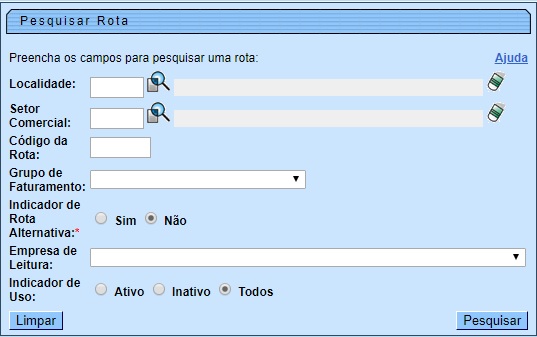
|
Acima, preencha os campos obrigatórios Indicador de Rota Alternativa e Empresa de Leitura e clique em |
Tela de Sucesso

|
A tela de sucesso contém uma tabela com a relação das rotas encontradas na base de dados, a partir do filtro informado. O código da rota é apresentado no formato link. Além do código da rota, a tabela é composta pela informação da localidade, do código do setor comercial, do grupo de faturamento e da empresa responsável pela rota. Para selecionar uma rota, clique sobre o código da rota desejada, que o sistema fecha a tela de pesquisa e retorna para a tela que originou a chamada.
Caso não tenha encontrado a rota desejada, clique no botão |
Preenchimento dos Campos
Informar, pelo menos, um dos parâmetros de pesquisa relacionados abaixo:
| Campo | Orientações para Preenchimento |
|---|---|
| Localidade | Caso deseje pesquisar a Rota pela Localidade, informe o código de uma localidade, e tecle Enter, ou clique no botão  , que fica ao lado do campo. Neste caso, é apresentada uma tela de popup, onde é possível efetuar a pesquisa das localidades cadastradas. Após a informação do código de uma localidade, ou da seleção de uma localidade na tela de pesquisa, o sistema apresenta o nome da localidade no campo correspondente. Para obter ajuda sobre a funcionalidade Pesquisar Localidade, clique em Pesquisar Localidade. Para limpar o campo clique no botão , que fica ao lado do campo. Neste caso, é apresentada uma tela de popup, onde é possível efetuar a pesquisa das localidades cadastradas. Após a informação do código de uma localidade, ou da seleção de uma localidade na tela de pesquisa, o sistema apresenta o nome da localidade no campo correspondente. Para obter ajuda sobre a funcionalidade Pesquisar Localidade, clique em Pesquisar Localidade. Para limpar o campo clique no botão  ao lado do campo em exibição. Ao limpar o campo Localidade o sistema limpa, automaticamente, o campo Setor Comercial. ao lado do campo em exibição. Ao limpar o campo Localidade o sistema limpa, automaticamente, o campo Setor Comercial. |
| Setor Comercial | Caso deseje pesquisar a Rota pelo Setor Comercial, informe o código do setor comercial, e tecle Enter, ou clique no botão  , que fica ao lado do campo. Neste caso é apresentada uma tela de popup, onde é possível efetuar a pesquisa dos setores comerciais cadastrados para a localidade informada. Após a informação do código de um setor comercial, ou da seleção de um setor comercial na tela de pesquisa, o sistema apresenta o nome do setor comercial no campo correspondente. Para obter ajuda sobre a funcionalidade Pesquisar Setor Comercial, clique em Pesquisar Setor Comercial. Para limpar o campo clique no botão , que fica ao lado do campo. Neste caso é apresentada uma tela de popup, onde é possível efetuar a pesquisa dos setores comerciais cadastrados para a localidade informada. Após a informação do código de um setor comercial, ou da seleção de um setor comercial na tela de pesquisa, o sistema apresenta o nome do setor comercial no campo correspondente. Para obter ajuda sobre a funcionalidade Pesquisar Setor Comercial, clique em Pesquisar Setor Comercial. Para limpar o campo clique no botão  . O setor comercial só deve ser informado, após a localidade já ter sido informada. Caso você saiba o código do Setor Comercial, informe-o e depois clique no botão . O setor comercial só deve ser informado, após a localidade já ter sido informada. Caso você saiba o código do Setor Comercial, informe-o e depois clique no botão  , que o sistema efetua a pesquisa das Rotas pelo Setor Comercial informado. , que o sistema efetua a pesquisa das Rotas pelo Setor Comercial informado. |
| Código da Rota | Para pesquisar as Rotas pelo código, informe-o neste campo. Caso informe este campo, não é necessário informar nenhum outro campo da tela. |
| Grupo de Faturamento | Caso deseje restringir a pesquisa das Rotas pelo Grupo de Faturamento, selecione-o na lista apresentada ao lado do campo. |
| Indicador de Rota Alternativa | Campo obrigatório - Caso seja rota alternativa marque a opção Sim; caso contrário informe Não. |
| Empresa de Leitura | Campo obrigatório - Para pesquisar as Rotas pela empresa que é responsável pela leitura da rota, selecione-a na lista apresentada ao lado do campo. |
| Indicador de Uso | Selecione a opção de acordo com suas necessidades em relação à situação da Rota: Ativo, significa que só serão pesquisadas as Rotas que estiverem ativas. Inativo, as Rotas inativas. Todos, serão apresentadas todas as Rotas, independente da situação. As Rotas inativas serão apresentadas na cor vermelha. |
Funcionalidade dos Botões
| Campo | Orientações para Preenchimento |
|---|---|
 | Utilize este botão para ativar as funcionalidades: Pesquisar Localidade, ou Pesquisar Setor Comercial. Deve ser utilizado quando você não souber qual é o código da localidade e do setor comercial, para os quais, deseja filtrar a rota. Ao clicar no botão, o sistema apresenta a respectiva tela de pesquisa. |
 | Utilize este botão para limpar as informações do campo associado ao mesmo. |
 | Utilize este botão para solicitar ao sistema a realização da pesquisa das Rotas, de acordo com os argumentos de pesquisa informados. |
 | Utilize este botão para limpar todos os campos da tela. |
 | Este botão só é apresentado, caso a opção de pesquisar rota tenha sido acionada a partir de outra tela de pesquisa. A finalidade é voltar para a tela de pesquisa original. |
 . Quando for acionada por uma tela do tipo filtro, o resultado da pesquisa apresenta, também, as rotas inativas. Neste caso, os itens inativos serão apresentados na cor
. Quando for acionada por uma tela do tipo filtro, o resultado da pesquisa apresenta, também, as rotas inativas. Neste caso, os itens inativos serão apresentados na cor  para retornar à tela de parâmetros e informar um novo conjunto de parâmetros para a pesquisa. Quando a quantidade de rotas encontradas ultrapassar 10 (dez) registros, o sistema monta um mecanismo de paginação no rodapé da página. Serão geradas tantas páginas, quantas forem necessárias, considerando o limite de 10 (dez) registros por página.
para retornar à tela de parâmetros e informar um novo conjunto de parâmetros para a pesquisa. Quando a quantidade de rotas encontradas ultrapassar 10 (dez) registros, o sistema monta um mecanismo de paginação no rodapé da página. Serão geradas tantas páginas, quantas forem necessárias, considerando o limite de 10 (dez) registros por página.
